Maison >Tutoriel logiciel >Logiciel >Comment utiliser l'outil de partition diskgenius pour redimensionner la partition du lecteur c - Tutoriel sur la façon d'utiliser l'outil de partition diskgenius pour redimensionner la partition du lecteur c
Comment utiliser l'outil de partition diskgenius pour redimensionner la partition du lecteur c - Tutoriel sur la façon d'utiliser l'outil de partition diskgenius pour redimensionner la partition du lecteur c
- 王林avant
- 2024-03-04 14:07:051158parcourir
L'éditeur PHP Zimo vous présentera comment utiliser l'outil de partition diskgenius pour ajuster la taille de la partition du lecteur C. Dans l'utilisation quotidienne des ordinateurs, le lecteur C ralentit souvent le fonctionnement du système en raison d'un espace de stockage insuffisant. À ce stade, nous devons ajuster la taille de la partition du lecteur C. Grâce à l'outil diskgenius, vous pouvez ajuster facilement et en toute sécurité la taille de la partition du lecteur C, optimisant ainsi l'allocation de l'espace disque dur et améliorant les performances du système. Voyons ensuite comment le faire fonctionner !
1. Tout d'abord, ouvrez le logiciel Diskgenius de l'outil de partition et entrez dans l'interface de la page d'accueil, comme indiqué dans la figure ci-dessous.
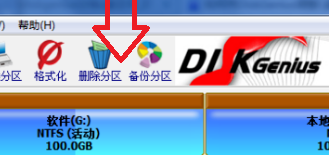
2. Vérifiez ensuite la capacité de chaque disque et allouez une partie de la capacité maximale restante au lecteur C, comme indiqué dans la figure ci-dessous.

3. Sélectionnez l'emplacement du lecteur G, cliquez avec le bouton droit de la souris et sélectionnez l'option « Redimensionner la partition » dans le menu contextuel, comme indiqué dans la figure ci-dessous.
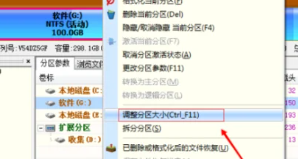
4. Une fois la boîte de dialogue apparue, indiquez la capacité d'espace que vous souhaitez allouer au lecteur C dans la colonne d'espace à l'avant de la partition, puis sélectionnez l'option "Fusionner avec le disque local C" dans la colonne arrière, comme illustré dans la figure ci-dessous.
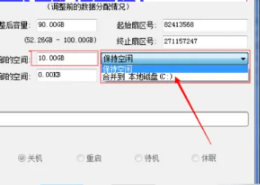
5. Une fois le remplissage terminé, sélectionnez le bouton "Démarrer" en bas de la boîte de dialogue, comme indiqué dans la figure ci-dessous.
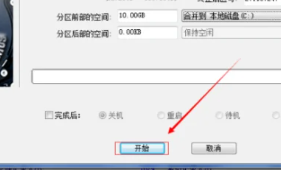
6. Si la boîte de dialogue suivante apparaît, cliquez simplement sur « Oui ». Après avoir terminé les étapes ci-dessus, vous pouvez utiliser DiskGenius pour redimensionner le lecteur C, comme le montre la figure ci-dessous.

Ce qui précède est l'intégralité du contenu de l'outil de partition diskgenius présenté par l'éditeur sur la façon d'ajuster la taille de la partition du lecteur c. J'espère que cela pourra être utile à tout le monde.
Ce qui précède est le contenu détaillé de. pour plus d'informations, suivez d'autres articles connexes sur le site Web de PHP en chinois!

